【2025最新】無料音楽CD書き込みソフト おすすめ 5選!DVD書き込み方法も解説
要約: 音楽を自分でCDに焼いたり、DVDをバックアップとして複製したりしたいと考えたことはありませんか?しかし、「どのソフトを使えばいいの?」「無料でも安全に書き込める?」といった疑問を持つ方も多いでしょう。そこで本記事では、無料で使えるおすすめのCD書き込みソフトを厳選して紹介し、さらに「DVDも書き込みたい!」という方のために、DVD書き込み対応ソフトもあわせて詳しく解説します。

CD書き込みソフトとは?
CD書き込みソフトは、コンピュータを使ってCDにデータや音楽を記録するための専用ツールです。これらのソフトウェアは、CD-RやCD-RWといった書き込み可能なディスクに情報を焼き付ける役割を果たします。
- • データの書き込み:パソコン内のファイルやフォルダをCDに書き込む機能。
- • 音楽の書き込み:MP3やWAVファイルなどの音楽ファイルをCDに焼く機能。
- • ディスクの書き込み速度設定:一般的に、書き込み速度を遅く設定することでエラーを減らす
- • 書き込みエラー検出:書き込み中にエラーが発生した場合、それを検出し警告を出す機能。
- • ディスクのフォーマット:CD-RWなどディスクに対してフォーマットを行い、書き込み準備を整える
音楽CD書き込みソフトとは?
音楽CD書き込みソフトは、音楽ファイル(MP3、WAV、FLACなど)をCDに焼くためのソフトウェアです。これらのソフトは、音楽のデータをCDに書き込むだけでなく、CDの作成に伴ういくつかの操作を簡単に行える機能(トラックの順番設定、CD-Textの追加、音質の最適化など)を備えています。
無料音楽CD書き込みソフトの選び方と注意点
無料音楽CD書き込みソフトの選定基準
無料のCD書き込みソフトを選ぶ際には、以下のポイントを重視すると失敗しません。
✅使いやすさ(操作性)
✅対応フォーマットの豊富さ(MP3、WAV、FLAC、AACなど幅広い音楽ファイル形式に対応しているか)
✅書き込み品質と安定性(エラー率が低く安定した書き込み性能を持つ、速度を細かく調整できるもの)
✅付加機能の有無(CD-Text(曲名やアーティスト名の書き込み)やジャケット印刷、リッピング機能など)
✅対応OSと日本語サポート(Windows 10/11に対応しているか、日本語表示が可能か)
無料音楽CD書き込みソフトのメリットとデメリット
無料の音楽CD書き込みソフトは、コストをかけずに音楽CDを作成できる点が最大のメリットです。特に、初心者や一時的にCDを作成したいユーザーにとっては、手軽に導入できる点が魅力です。多くの無料ソフトはインストールも簡単で、直感的な操作画面を備えており、専門的な知識がなくてもすぐに利用できます。
しかし、無料ソフトにはいくつかの注意点もあります。
1. 広告や不要なツールの同梱に注意が必要です。
2. 機能制限やサポートの欠如もデメリットの一つです。有料版に比べると、対応フォーマットが限られていたり、エラー発生時のサポートが受けられなかったりすることがあります。
3. 古いソフトではWindows 11など最新OSへの対応が不十分な場合もあるため、事前に動作環境を確認することが大切です。
おすすめの無料音楽CD書き込みソフト 5選
1. CDBurnerXP
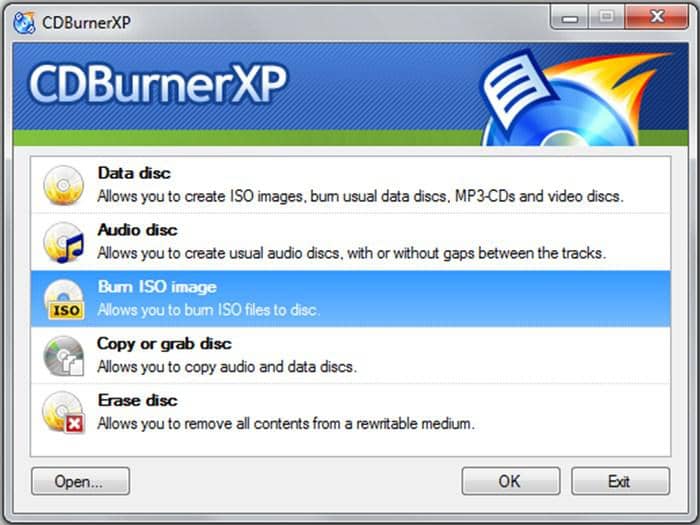
CDBurnerXP は、Windows 向けの無料CD/DVDライティングソフトで、個人・商用利用どちらも可能です。シンプルな操作性と高い信頼性を兼ね備え、データディスクや音楽CD、さらにはISOイメージの作成・書き込みにも対応しています。特にオーディオCD作成機能では、MP3、WAV、OGG、FLACなどのさまざまな音声フォーマットをCDプレーヤーで再生可能な形式に変換して焼くことができます。また、書き込み後のディスク検証やブータブルディスク作成もサポートしており、一般ユーザーからプロまで幅広く利用されています。
CDBurnerXPのメリットとデメリット
- 完全無料で広告も少なく、個人・商用どちらでも利用可能。
- 日本語に対応しており、直感的なインターフェースで初心者でも使いやすい。
- 音楽CD・データCD・ISO作成など多用途に対応。
- 書き込み品質が安定しており、失敗が少ない。
- 更新頻度が低いため、Windows 11 など最新OSとの互換性に一部問題が出ることがある。
- Blu-rayディスクの書き込みには非対応。
- インストーラーに不要なバンドルソフトが含まれることがあるので注意が必要。
CDBurnerXPで音楽CDを焼く手順
書き込み完了後に「成功」と表示されたら、ディスクを取り出し、家庭用CDプレーヤーなどで再生して確認します。
2. BurnAware Free
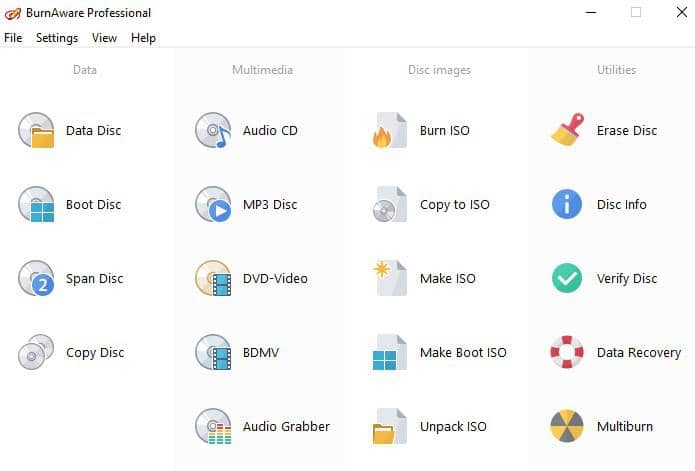
BurnAware Freeは、Windows用の無料ライティング(書き込み)ソフトであり、CD/DVD/Blu-ray などの光学メディアへの書き込みをサポートしています。 特に「音楽CD(オーディオCD)を作りたい」「データをCDにバックアップしたい」といった用途にも対応しています。
主な機能
BurnAware Freeが持つ代表的な機能は以下の通りです:
- データディスクの作成(ファイル/フォルダをCD/DVD/BDに書き込む)
- 音楽CD(オーディオCD形式)の作成:MP3/WAV 等の音楽ファイルを取り込み、CDプレーヤー再生可能なCDに書き込み可能。
- ISOイメージファイルの作成・書き込み(ISO、CUE、BIN 等)
- ディスクのベリファイ(書き込み後の検証)機能による書き込み品質チェック
- 軽量・安定動作:多言語インターフェース、低CPU負荷、安定した書き込みプロセスの設計。
BurnAware Freeのメリットとデメリット
- 無料で使える
- インターフェースが比較的シンプルで、音楽CD作成作業も流れが明確
- 音楽CDだけでなくデータCD/DVD/Blu-ray、ISO書き込みなど多くの用途に使える
- ベリファイ機能や安定性の高さがレビューで評価されている
- 高機能なオーサリング(メニュー付きDVD作成など)には弱い
- 64bitネイティブ版が提供されていない、または機能制限ありという報告
- インストール時のバンドルソフトおよびインストーラーが「望ましくないアプリ(PUA)」扱いされる可能性あり
- 無料版では一部機能が制限されており、プロ用途/大量書き込みには向かない
BurnAware Freeで音楽CDを書き込む手順
以下では、MP3やWAV等の音楽ファイルをまずオーディオCD形式でCDに書き込む手順を、初心者向けにステップごとに解説します。
書き込みが完了すると「書き込みが成功しました」などのメッセージが出ます。CDプレーヤーやPCで再生できるか、曲順や音質に問題がないか確認しましょう。
3. Windows Media Player
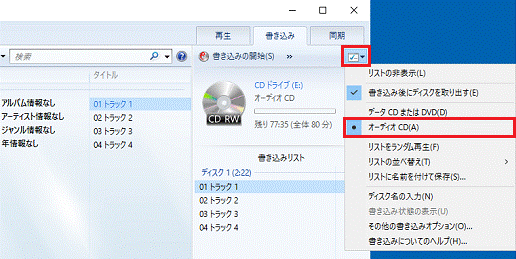
Windows に標準搭載されているメディアプレーヤーで、音楽再生だけでなく、CDの「取り込み(リッピング)」および「書き込み(焼く)」の機能も備えています。 対応ディスク:オーディオCD、データCD、データDVD等。
書き込み時には、ライブラリから曲をドラッグして「書き込みリスト」を作成し、空のディスクを挿入して書き込みを実行できます。
Windows Media Playerのメリットとデメリット
- 初心者でも扱いやすい:追加インストール不要(Windows に標準付属)なので手軽に始められます。
- 一般的な音楽CD書き込み作業には十分な基本機能を備えており、日常用途として十分。
- Windowsとの親和性が高く、環境設定もシンプル。
- 書き込み機能は専用ソフトと比べて機能が限定的。
- 最新OS(たとえばWindows 11)で、従来の「書き込み(Burn)タブ」が見えづらくなっていたり、機能が若干変わっていたりする報告があります。
- 音楽ファイルを「オーディオCD形式」に焼きたい場合、ときどき形式変換など手間が出ることもありえます。
Windows Media Playerで音楽CDを書き込む手順
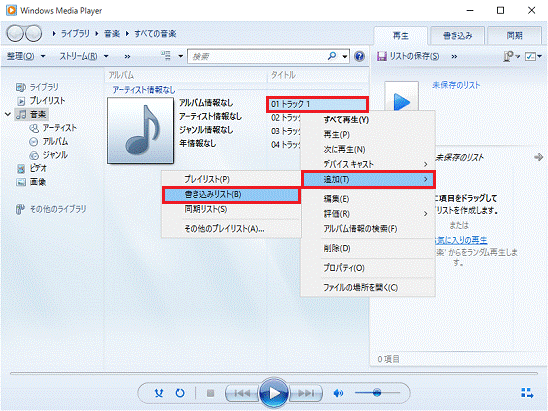
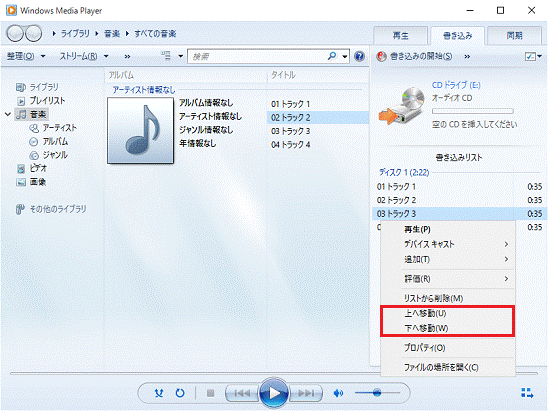
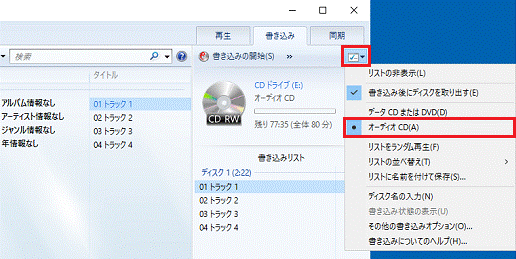
書き込み後、CDプレーヤーやPCで再生確認。うまく再生されない場合は、別のディスクメディアを試す・書き込み速度を落とすなどの対応を検討しましょう。
4. iTunes
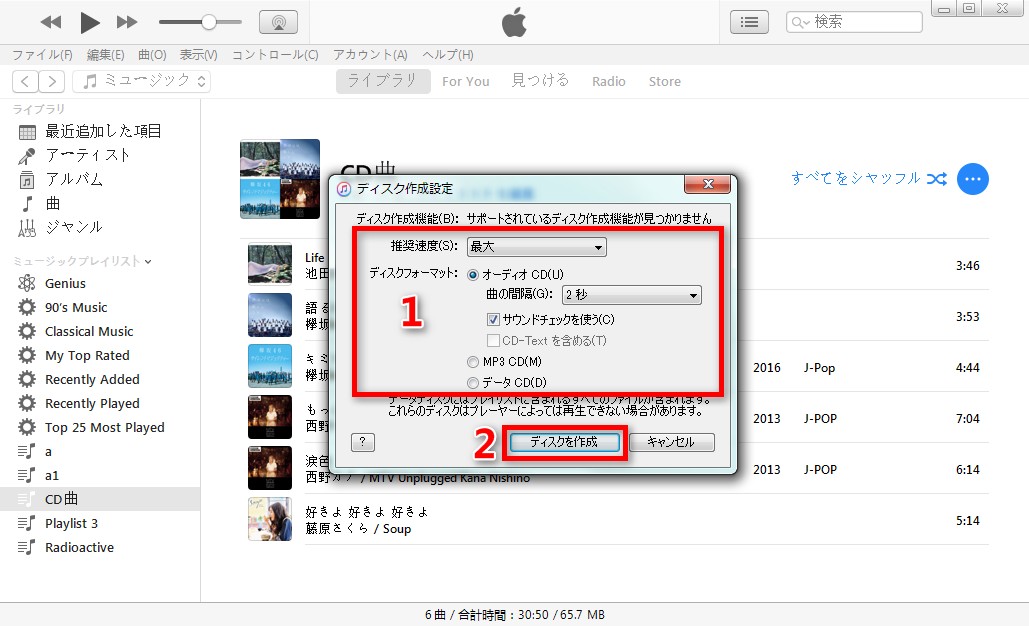
―画像出典:imobie.jp
Appleが提供する音楽管理ソフトで、音楽ファイルの管理・再生だけでなくCD/DVDへの書き込み機能も備えています。書き込み可能ディスク種類:オーディオCD、MP3 CD、データCD/DVD。 書き込み前に「プレイリスト」を作成し、そのプレイリストを基にCDを焼く仕組みになっています。
iTunesのメリットとデメリット
- 音楽ライブラリの整理・プレイリスト作成・CD書き込みが一貫して行える点が便利。
- Windows/Mac 両対応(Windows版 iTunesもあり)なので、プラットフォームをまたいだ利用者にも有用。
- 利用者が多く、情報も豊富なのでトラブル時のサポート情報も探しやすい。
- 細かい書き込み設定(書き込み速度、ベリファイ等)があまり充実していない場合があります。
- DRMがかかった音楽ファイルをそのまま焼けない場合があるので、ファイルの形式や著作権状況を確認する必要があります。
- 操作において「プレイリストを作る」「形式を選ぶ」など、少し手順が多めなので初心者にはやや手間に感じることも。
iTunesで音楽CDを書き込む手順
書き込みが完了したら、CDを取り出して再生確認。必要に応じて他の再生機器でもチェック。
5. ImgBurn
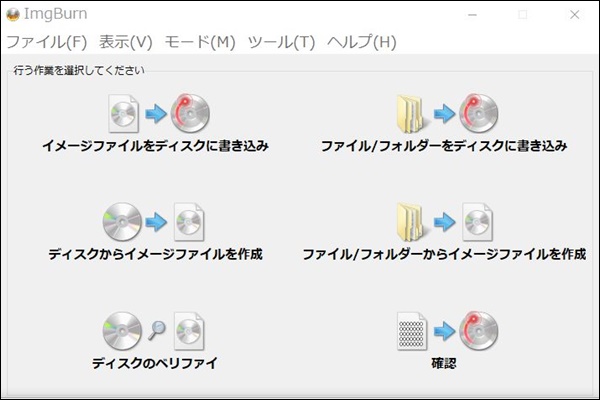
ImgBurnは、特にディスク書き込み(CD/DVD/Blu-ray)に特化した無料ライティングソフトです。 書き込みモード/読み込みモード/検証モード等、多様なモードを備え、ISO、BIN、CUE、IMG など多種多様なイメージ/ファイル形式に対応しています。 非常に詳細な設定が可能で、書き込み速度、バッファ、レイヤーブレーク等の高度な制御機能があります。
ImgBurnのメリットとデメリット
- 完全無料(フリーウェア)で高機能。多くの書き込み用途に柔軟に対応可能。
- 書き込みの安定性・信頼性が高いというユーザー報告あり。大容量のイメージ書き込みにも強み。
- 書き込み後の検証(ベリファイ)機能があるため、ディスクの品質チェックにも使えます。
- 更新が止まってから時間が経過しており、最新のOS/ハードウェアとの相性にやや不安があります。
- 操作画面がやや専門的/複雑で、初心者にはハードルがやや高いという指摘があります。
- ダウンロードミラーによっては、バンドルソフトや不要なアドウェアが付属している可能性がある
ImgBurnで音楽CDを書き込む手順
書き込み完了後、ディスクの再生確認を行い、別の機器でも正常に再生されるかテストすることを推奨します。
※ ImgBurnは主にイメージファイル/フォルダーからの書き込み向けなので、音楽CD用途には少し設定が必要です。
DVDの書き込みもしたい?おすすめのDVD書き込みソフトを紹介!
DVDをDVDに書き込むソフトーDVDFab DVD コピー
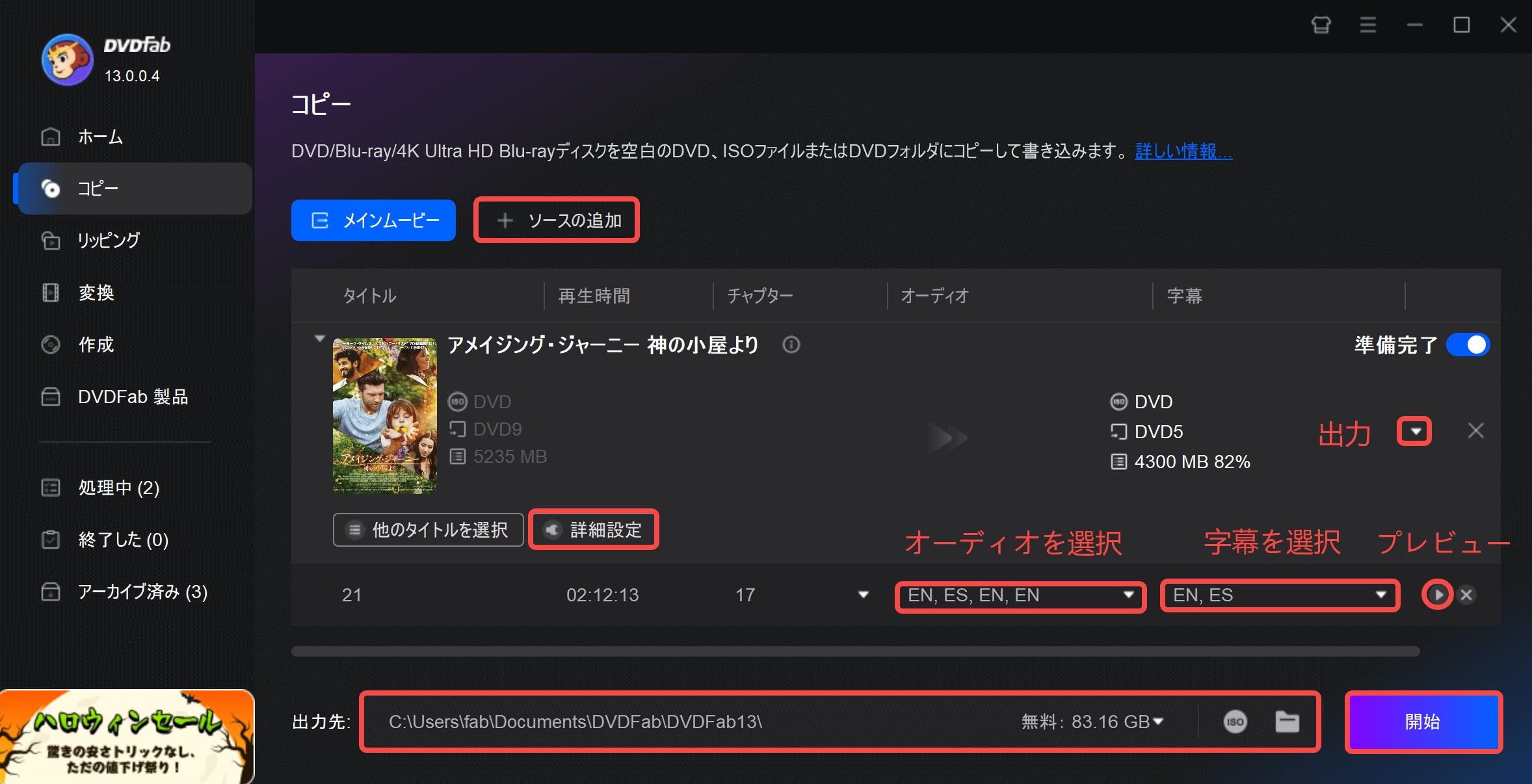
DVDFab DVD コピーは、市販・レンタル・自作DVDを問わず、あらゆるDVDディスクを高品質でコピーできる多機能ライティングソフトです。DVDをまるごと別のDVDに複製したり、ISOイメージファイルやフォルダ形式でパソコンに保存することも可能です。高い互換性と書き込み精度により、初心者から上級者まで幅広いユーザーに支持されています。
特に特徴的なのは、DVDコピーガード解除機能が内蔵されている点です。CSS、RC、RCE、APS、UOPなどの保護技術に対応しており、暗号化された市販DVDでもスムーズにバックアップが行えます。
- ディスクからディスクへの直接コピー(DVDをDVD-R/DVD+Rに1:1コピー)
- ISOファイル作成/DVDフォルダ出力対応(バックアップ保存に最適)
- DVD-9をDVD-5に圧縮コピー可能(片面二層を片面一層に変換)
- 6つのコピーモードでさまざまなコピーニーズに満たす
- 日本語対応・最新OS対応(Windows 11 / macOS対応)
このソフトは30日間無料体験を提供しています。今すぐ無料ダウンロードしましょう。
DVDFab DVD コピーでDVDをDVDに書き込む手順
「処理が完了しました」と表示されたら、ディスクを取り出して再生確認。映像・音声が正しく再生されるかチェックしましょう。
動画をDVDに書き込むソフトーDVDFab DVD 作成
DVDFab DVD 作成は優れたDVD書き込みソフトとしてMKV、MP4、AVI、3GPなどのさまざまなビデオフォーマットから標準のDVDディスク/フォルダ/ ISOファイルを作成できるハイエンドDVD書き込みソフト/ムービーメーカーです。Webサイトからダウンロードしたビデオでも、自分で録画したビデオでも、DVDFab DVD 作成を使用してDVDに書き込むことができます。このDVD作成ソフトの大きな特長の1つは、組み込みのメニューテンプレートと小さなガジェットを使って自分のDVDメニューをカスタマイズできるため、自作のDVDをスマートで美しくすることができるということです。
TV標準をNTSCまたはPALとして設定したり、出力をDVD5またはDVD9として選択したり、アスペクト比を16:9または4:3として選択するための高度な設定オプションもあります。「開始」ボタンをクリックする前に、必要なオーディオトラックと字幕を選択したり、外部字幕を追加することもできます。このDVD書き込みが30日間の無料体験を提供しますので、強くおすすめします。

- MP4を含む200以上の動画ファイル形式からDVDを作成
- 元動画の高画質を保ったままで作成
- DVDメニューを思いのままにカスタマイズできる
- ISOファイル/フォルダとしても保存できる
様々な個人化設定のにより、出力ファイルをDVD9、DVD5、DVD+R/RW、DVD-R/RW、DVD+R DL 及び DVD-R DLなどはターゲットDVD ディスクにカスタマイズできます。
多くの高度な機能がDVDFab DVD 作成に含まれていますが、このDVD書き込みソフトはまだ簡潔で直感的なインターフェースを備えているため、初心者ユーザーでも簡単に使用できます。また、焼成プロセス全体でわずかなマウスクリックが必要です。 DVDFab DVD 作成は、最速のDVD書き込みソフトの1つとしても知られており、最新のハードウェアアクセラレーション技術により、WindowsまたはMacのほんの数分でビデオをDVDに書き込むことができます。
CD書き込みに関するFAQ(よくある質問)
A:基本的に、正しく書き込めば無料ソフトでも音質はほとんど劣化しません。音楽CDは「デジタルデータ」をそのまま記録する仕組みのため、音質に影響するのは主に元ファイルの品質(例:MP3のビットレート)や書き込み速度です。
高音質を保ちたい場合は、WAVやFLACなどの無圧縮/可逆圧縮形式を使用し、低速(×8以下)で書き込むのがおすすめです。
A:CD-R:一度書き込むと内容を変更できませんが、ほとんどのCDプレーヤーで再生可能。
CD-RW:書き換えが可能で繰り返し使用できますが、再生対応機器が少なく、互換性が低めです。
音楽CDをプレーヤーで再生したい場合は、CD-Rを使用するのが一般的です。テストや一時的な利用目的であればCD-RWも便利です。
A:エラーの主な原因は以下の通りです:
- ディスクに傷や汚れがある
- 書き込み速度が速すぎる
- 書き込みソフトやドライブの相性が悪い
- バックグラウンドで他の処理が動いている
解決策として、低速書き込み(×4〜×8)を試す、他社製ディスクを使う、または別の書き込みソフトに切り替えることをおすすめします。
A:車載オーディオでは、対応フォーマットやCD規格に制限がある場合があります。
- オーディオCD形式でなく「データCD」として焼かれている
- MP3など圧縮形式が未対応
- CD-RWが認識されない
といった原因が多いです。「オーディオCD(CD-DA)」形式で書き込み、CD-Rディスクを使用することで再生できる可能性が高まります。
A:ソフトによって異なります。たとえば「CDBurnerXP」や「BurnAware Free」など一部の無料ソフトはDVD書き込みにも対応していますが、音楽CD専用ソフトではDVDを扱えない場合があります。DVDへの動画やデータ書き込みを行う場合は、専用のDVD書き込みソフト(例:DVDFab DVD コピー/DVDFab DVD 作成)を利用すると安全で確実です。
まとめ
以上ではCD/DVD書き込みソフトの良い選択肢をいくつかを列挙し、簡単な説明もしました。どうでしょう、自分のニーズに相応しいものをお見つけますか?その中で最もおすすめしたいのはやはり機能の多くて、使用も簡単なDVDFab社の単品です。早速ゲットして、自分で試してみませんか!




